
Оглавление:
- Шаг 1. Найдите глокеншпиль и сделайте опорную раму
- Шаг 2: 3D-печать и скобы для трассировки с ЧПУ и настройка сервопар - Рисунок 1
- Шаг 3: 3D-печать, скобы для трассировки с ЧПУ и установка сервопар - Рисунок 2
- Шаг 4: 3D-печать, скобы для трассировки с ЧПУ и настройка сервопар - Рисунок 3
- Шаг 5: сделайте молотки и прикрепите к сервоприводам - рисунок 1
- Шаг 6: сделайте молотки и прикрепите к сервоприводам - рисунок 2
- Шаг 7: Электроника
- Шаг 8: Плата электронного интерфейса - Рисунок 1
- Шаг 9: Плата электронного интерфейса - Рисунок 2
- Шаг 10: Код Arduino
- Шаг 11: Завершено и работает
- Автор John Day [email protected].
- Public 2024-01-30 11:54.
- Последнее изменение 2025-01-23 15:05.

Мы создали этот роботизированный глокеншпиль из деталей, которые у нас уже были и сделаны.
Он все еще экспериментальный и находится в первой версии.
Spielatron управляется Arduino, который воспроизводит Midi-команды, отправленные ему с ПК.
Существующие ограничения
- Он монофонический, т.е. может играть только один молоток за раз.
- Скорость сервопривода ограничивает количество ударов в минуту или длину ноты музыки, например, вы не можете сыграть полудичан со скоростью 120 ударов в минуту.
Шаг 1. Найдите глокеншпиль и сделайте опорную раму

У нас был глокеншпиль 40-летней давности, который был спасен с музыкального факультета средней школы, когда он стал избыточным для требований. Все это время он сидел в шкафу, ожидая возможности воспользоваться. Он немного сбит, и некоторые клавиши изворотливы и дают тусклые нотки, однако для удовольствия от создания проекта не требуется покупать новую.
Рама сделана из фанеры толщиной 10 мм и имеет размеры, подходящие для глокеншпиля, и вмещает четыре пары сервоприводов RC-моделирования. Расстояние от глокеншпиля до сервопривода было определено так, чтобы образовалась дуга, чтобы головка молотка ударяла по желаемому количеству клавиш, не ударяя по гвоздикам, удерживающим клавиши на месте. Это оказалось примерно 220 мм от центра вращения сервопривода до центра клавиш.
Сервопара 1 ударяет по клавишам от G5 до G6.
Сервопривод пары ударов по клавишам от G # 5 до G # 6.
Три сервопривода ударяют по клавишам от A6 до G7.
Сервопара четыре ударяет по клавишам от Bb6 до F # 7.
Шаг 2: 3D-печать и скобы для трассировки с ЧПУ и настройка сервопар - Рисунок 1
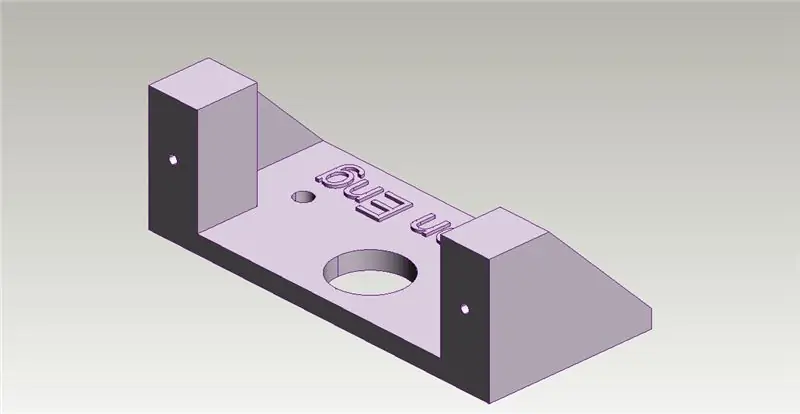
У нас было четыре старых сервопривода JR NES-507 плюс два Hitec HS81 и два Hitec HS82, которые не использовались. Сервоприводы HS81 и HS82 достаточно похожи, чтобы их можно было использовать с той же целью.
Мы напечатали на 3D-принтере четыре кронштейна для крепления сервоприводов Hitec и прикрутили эти кронштейны к стандартной крышке сервоприводов дисков, поставляемой с сервоприводами JR. Когда мы печатаем в ABS, мы обычно печатаем файлы с размером 103%, чтобы учесть усадку.
Затем мы вытащили четыре кронштейна из 1,5-миллиметровой фанеры, чтобы они соответствовали верхним частям дисков сервоприводов Hitec. Эти кронштейны предназначены для поддержки молотков.
Шаг 3: 3D-печать, скобы для трассировки с ЧПУ и установка сервопар - Рисунок 2

Шаг 4: 3D-печать, скобы для трассировки с ЧПУ и настройка сервопар - Рисунок 3

Шаг 5: сделайте молотки и прикрепите к сервоприводам - рисунок 1

Молотки сделаны из головок, напечатанных на 3D-принтере, и 4-миллиметровых бамбуковых шпажек (их можно купить в местном супермаркете). Головки прикреплены цианакрилатным клеем, а узел молотка прикреплен к кронштейну сервопривода двумя кабельными стяжками на каждой. Изначально они не были полностью затянуты, чтобы можно было регулировать длину при настройке и тестировании.
Шаг 6: сделайте молотки и прикрепите к сервоприводам - рисунок 2

Шаг 7: Электроника

Сначала мы напечатали на 3D-принтере крепление для платы Arduino Uno, которое было прикреплено к двум опорным рычагам сервопривода деревянной рамы. Интерфейсная плата была проложена для подключения восьми сервоприводов к Uno с их собственным отдельным источником питания 5 В. Также был заголовок для карты адаптера micro SD с мыслью о возможности воспроизведения некоторых файлов midi, хранящихся на карте, в отличие от отправки с ПК. В настоящее время мы используем Spielatron только для файлов, отправленных с компьютера.
Установите интерфейсную плату (экран на языке Arduino) на Arduino и подключите сервоприводы в следующем порядке:
- Сервопривод вращения 1 к контакту 2 Arduino
- Сервопривод молота 1 к контакту 3 Arduino
- Сервопривод вращения 2 к контакту 4 Arduino
- Сервопривод молотка 2 к контакту 5 Arduino
- Сервопривод вращения 3 к контакту 6 Arduino
- Сервопривод молотка 3 к контакту 7 Arduino
- Сервопривод вращения 4 к контакту 8 Arduino
- Сервопривод молота 4 к контакту 9 Arduino
Шаг 8: Плата электронного интерфейса - Рисунок 1

Шаг 9: Плата электронного интерфейса - Рисунок 2

Шаг 10: Код Arduino
Добавьте библиотеку MIDI.h в среду программирования Arduino, скомпилируйте и загрузите прикрепленный код в Arduino.
Обратите внимание на строку 81:
Serial.begin (115200); // использовать скорость передачи данных компьютера, а не истинную скорость передачи midi 31250
Как уже говорилось, мы отправляем данные Midi на Spielatron через интерфейс USB с нормальной скоростью передачи данных компьютера, а не с правильной скоростью передачи данных Midi 31250, поскольку ни один из наших компьютеров не может быть легко настроен на эту скорость передачи данных.
Также вы заметите, что код имеет дело только с примечанием к миди-событиям, поскольку молоток должен быть поднят сразу после опускания и не может ждать, когда произойдет событие выключения ноты.
Шаг 11: Завершено и работает

Мы сделаем отдельное руководство о том, как мы составляем и отправляем файлы Midi с нашего ПК на Spielatron.
Рекомендуемые:
Роботизированный электронный текстиль: 5 шагов (с изображениями)

Роботизированный электронный текстиль: Здравствуйте! Меня зовут Fiberbot, и я очень рад, что у вас появятся новые друзья. В этой инструкции вы узнаете, как именно сделать робота, похожего на меня. Я также открою вам небольшой секрет и поделюсь с вами, как
Роботизированный захват с возможностью печати на месте: 4 шага (с изображениями)

Роботизированный захват с печатью на месте: Робототехника - увлекательная область, и нам повезло, что мы живем в то время, когда сообщество DIY-робототехники создает несколько удивительных работ и проектов. Хотя многие из этих проектов поразительно продвинуты и инновационны, я стремился создать роботов
Создание адаптера Bluetooth, часть 2 (создание совместимого динамика): 16 шагов

Создание адаптера Bluetooth, часть 2 (Создание совместимого динамика): в этой инструкции я покажу вам, как использовать мой адаптер Bluetooth, чтобы сделать старый динамик совместимым с Bluetooth. * Если вы не читали мое первое руководство по " Изготовлению адаптер Bluetooth " Я предлагаю вам сделать это, прежде чем продолжить.C
Роботизированный диспенсер нитей для Arduino: 8 шагов (с изображениями)

Роботизированный диспенсер нити для Arduino: почему нить для моторизованного инструмента для 3D-принтеров - обычно почти прочная - вытягивается экструдером, а рулон размещается рядом с принтером и может свободно вращаться. Я заметил существенные различия в поведении материалов в зависимости от уровня использования
Создание маленьких роботов: создание роботов Micro-Sumo на один кубический дюйм и меньше: 5 шагов (с изображениями)

Создание маленьких роботов: создание роботов Micro-Sumo на один кубический дюйм и меньше: вот некоторые подробности о создании крошечных роботов и схем. В этом руководстве также будут рассмотрены некоторые основные советы и методы, которые могут быть полезны при создании роботов любого размера. Для меня одна из самых сложных задач в электронике - это увидеть, насколько малы
